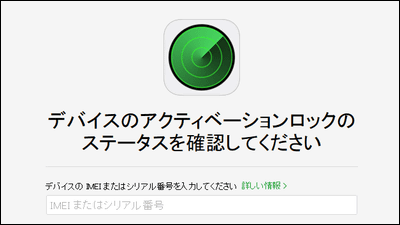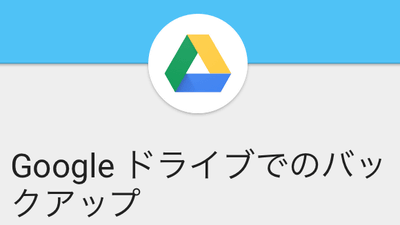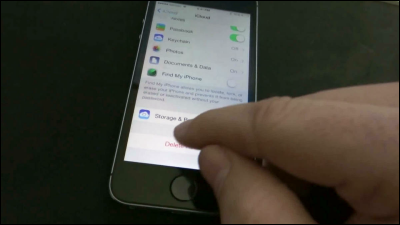なくしたスマホを見つけるGoogleの新機能「スマートフォンを探す」を使ってみた
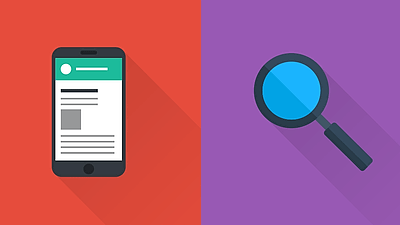
スマートフォンやタブレットなどの紛失時にやるべきことをリスト形式で表示してくれる新機能「スマートフォンを探す」がGoogleのアカウント情報ページに追加されました。
スマートフォンを探す
https://security.google.com/settings/security/find-your-phone
Google Japan Blog: Google アカウント情報に新しい機能を追加しました
http://googlejapan.blogspot.jp/2016/06/myaccount.html
「スマートフォンを探す」のページにアクセスしたら「ログインして開始」をクリック
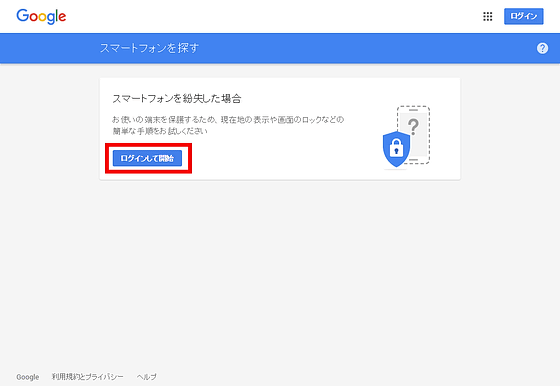
探したいスマートフォンで使っているGoogleアカウント名(Gmailのメールアドレス)を入力し、「次へ」をクリック
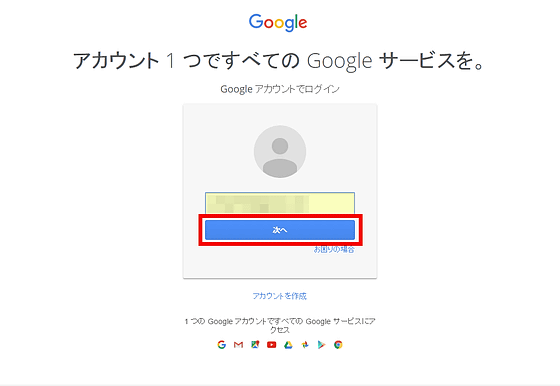
パスワードを入力し、「ログイン」をクリック
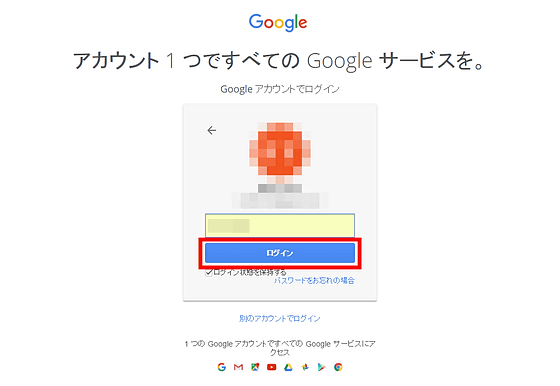
所持している端末が一覧で表示されるので、なくした端末名をクリック。
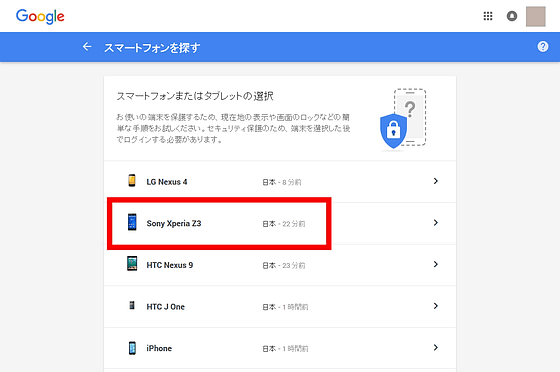
表示されるのはこんなページ。端末の発見や、端末内のデータを保護するために行うべきことが書かれており、順番にこなしていくことができます。

一番上は「スマートフォンを呼び出す / 位置を特定する」の項目。まずは周囲に置き忘れていないか調べるため、「着信音を鳴らす」をクリック。端末がミュート状態でも着信音が最大音量で再生されるシステムで、最大5分間鳴り続けます。端末側の電源ボタンを押すと音をストップすることができます。

どんな音が流れるのか再生している様子は、以下のムービーに収録しています。
「スマートフォンを探す」で着信音を鳴らすとこんな感じ - YouTube
周囲から音が聞こえなかった場合は、「端末を探す」をクリック。

別タブでAndroidデバイスマネージャーが開きました。

なお、Androidデバイスマネージャーの使い方や使用事例については、以下の記事で詳しくレビューしています。
なくしたスマホを探せる「Android デバイス マネージャー」を使ってみました - GIGAZINE
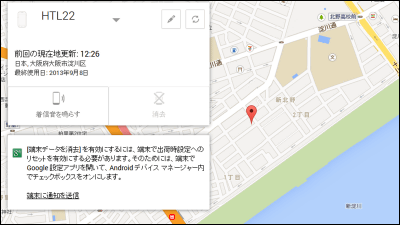
Androidデバイスマネージャーでも所在地がはっきりわからなかったり、端末が何者かの手によって移動していたりした場合は、スマートフォンを探すのページに戻って「次のステップ」をクリック。

「スマートフォンをロックする」の項目が開きます。「画面ロック用のパスワード」「発見者に向けたメッセージ(省略可)」「発見者にかけてもらう電話番号(省略可)」を入力したら、「ロック」をクリックします。

画面上側に「スマートフォンをロックしました」と表示されました。さらに「画面ロックが既に設定されているため、設定したパスワードは使用されません」と書かれており、拾った誰かにスマートフォンを盗み見られていないかの判断もつけられます。

実際にロックした画面は以下のようなもので、拾った人は設定した電話番号に電話できるようになっています。自宅に電話がない場合はスマートフォンをなくすとそもそも電話をかけてもらうこと自体ができないこともあるので、メッセージにはメールアドレスを入力しておく方が便利。

次の項目は「スマートフォンに電話をかけてみる」となっており、自分の端末宛てに電話して所在地を確認するアクションです。電話番号がわからない場合はGoogleアカウントに保存している「コンタクト」から検索可能で、電話は「ハングアウト」からかけるのもアリ。項目内のリンクをクリックすればそれぞれのサービスを開けるようになっています。電話しても反応がなければ「次のステップ」へ。

次の「スマートフォンでログアウト」では、紛失したスマートフォンでログインしているGoogleアカウントを遠隔でログアウトすることができます。もしログアウトしても着信音を鳴らす、位置情報の特定、ロック、データの消去など、Androidデバイスマネージャーの機能は問題なく使えるとのこと。

「携帯通信会社に連絡する」では、キャリアによって提供しているサービスが異なりますが、SIMカードの無効化・新しいSIMカードの注文、新しい電話番号への通話の転送などを推奨しています。ロックが突破されていれば、国際電話などで高額な料金が請求される恐れもあるので、一度キャリアに状況を連絡しておくのがベターです。

携帯通信会社に連絡したら、「最寄りの遺失物取扱所に連絡する」の項目へ。ここではGoogleマップで遺失物取扱所を検索できるリンクがつけられています。

ページを開くと、大阪の最寄りでは「大阪国際空港ターミナル」が表示されました。飛行機に乗っていなければここにわざわざ届く可能性は低いので、最寄りの交番を表示してくれるとうれしいところです。

遺失物取扱所にも届いていなければ、最後の手段となる「端末のデータの消去を検討する」。どう考えても盗難の線が濃厚で、ロック画面の連絡先も無反応であれば、遠隔で全てのデータを消去してプライバシーを守ることができます。メモリーカード内のデータは完全に消去できない可能性があるので要注意。データを消去すると位置情報の特定、ロック、データの消去など、Androidデバイスマネージャーの機能も使えなくなります。スマートフォンには実にさまざまな情報が入っているので、どうしようもなければ最後の手段として実行しましょう。

全部済ませると、以下のように各項目の完了したものに「チェック」と、未完了のものに「?」のアイコンが付けられています。進捗が一目でわかるので、後でやろうと思った項目も忘れずに行うことができるようになっています。ただし、ページを更新したり別ページから接続したりすると、チェックなどは全てクリアされるので要注意です。

なお、「スマートフォンを探す」の一覧リストには、Androidスマートフォン以外にも、iPhoneが表示されていました。クリックしてみると……

iPhoneをGoogleから遠隔操作できるわけではないですが、「iPhoneを探す」を使用可能なiCloudへのリンクが設置されていました。

・関連記事
財布の中に赤ちゃんの写真を入れておくと落としたときに帰ってくる可能性が高くなる - GIGAZINE
10人に1人がスマホ盗難に遭ったことや盗難されやすい場所トップ5が判明 - GIGAZINE
PCからワイヤレスでAndroidのファイル・メール・カメラ操作&位置情報確認ができる無料アプリ「AirDroid」 - GIGAZINE
iPhoneを「忘れた」「落とした」「紛失した」がなくなるアプリ「Lookout」 - GIGAZINE
スマートフォン紛失時の「探す」機能の結果が特定の家に集まる事例が続出 - GIGAZINE
・関連コンテンツ